OPRAVA: Lenovo BitLocker požaduje pri každom spustení kľúč na obnovenie
Nástroj BitLocker šifruje pevné disky a jednotky flash na niektorých počítačoch Lenovo. Niektorí používatelia Lenovej jogy však vo fóre uviedli, že nástroj BitLocker neustále požaduje obnovovací kľúč pri každom spustení systému Windows.
Následne musia užívatelia zadať kľúč pri každom spustení. Problém často vzniká po zmenách hardvérovej dosky.
Ako opraviť kľúčové problémy Lenovo Bitlocker
1. Aktualizujte modul BitLocker TPM
Používatelia s novými materskými zariadeniami musia znovu nastaviť modul TPM (Trusted Platform Module), aby opravili požiadavky na obnovenie kľúča. TPM novej základnej dosky nebude obsahovať žiadne informácie o šifrovaní BitLocker.
Aktualizácia TPM prostredníctvom dočasného pozastavenia ochrany zvyčajne rieši problém. Takto môžu používatelia aktualizovať modul TPM v systéme Windows.
- Otvorte program Prieskumník pomocou klávesovej skratky Windows + E.
- Potom kliknite pravým tlačidlom myši na pevný disk, na ktorý je nástroj BitLocker zapnutý, a vyberte možnosť Spravovať nástroj BitLocker .
- Potom sa otvorí aplet ovládacieho panela, ktorý obsahuje nastavenia nástroja BitLocker. Kliknite na možnosť Vypnúť ochranu.
- Otvorí sa dialógové okno s otázkou „ Chcete pozastaviť ochranu nástroja BitLocker? “Potvrďte stlačením tlačidla Áno .
- Potom kliknite na možnosť Obnoviť ochranu niekoľko minút po pozastavení ochrany.
- Potom reštartujte stolný počítač alebo prenosný počítač.
2. Aktualizujte nástroj BitLocker TPM prostredníctvom príkazového riadka
- Prípadne môžu používatelia aktualizovať protokol TPM nástroja BitLocker pomocou príkazového riadka. Ak to chcete urobiť, stlačte klávesovú skratku Windows + R.
- Potom zadajte 'cmd' v Run a stlačte Ctrl + Shift + Enter na otvorenie príkazového riadka.

- Do príkazového riadka zadajte 'Manage-bde -status c:' (pre jednotku c:) a stlačte kláves Return.
- Ak chcete vymazať informácie TPM, zadajte 'Manage-bde-protectors -delete c: -type TPM' a stlačte Return.

- Potom zadajte „Manage-bde -protectors -add c: -tpm“ do výzvy a stlačte kláves Enter.
- Zatvorte príkazový riadok.
- V ponuke Štart kliknite na položku Reštartovať .
3. Vypnite nástroj BitLocker
- Používatelia môžu vypnúť nástroj BitLocker, aby zastavili overovanie pred spustením. Ak to chcete urobiť, otvorte príslušenstvo Run.
- Potom otvorte príkazový riadok zadaním „cmd“ do textového poľa a stlačením klávesov Ctrl + Shift + Enter.
- V poli Výzva zadajte príkaz „spravovať-bde-odchod C:“ a stlačením tlačidla Späť vypnite nástroj BitLocker.

- Užívatelia môžu tiež vypnúť službu BitLocker. Ak to chcete urobiť, otvorte príslušenstvo Run.
- Zadajte 'services.msc' do textového poľa Spustiť a kliknutím na OK otvorte okno priamo pod.

- Potom dvakrát kliknite na položku BitLocker Drive Encryption Services a otvorte okno vlastností.
- V rozbaľovacej ponuke Typ spustenia vyberte možnosť Vypnuté .
- Stlačte tlačidlo Použiť .
- Okno zatvoríte kliknutím na tlačidlo OK .
- Potom reštartujte systém Windows.
Aktualizácia modulu TPM alebo vypnutie nástroja BitLocker pravdepodobne zastaví požiadavky na obnovenie pred spustením systému. Ak má niekto ďalšie opravy overovania pred spustením programu BitLocker, môžete ich zdieľať nižšie.
SÚVISIACE PREDMETY NA KONTROLU: \ t
- Ako vypnúť nástroj BitLocker v systéme Windows 10, 8.1 alebo 7
- Problémy s programom Lenovo Bitlocker pretrvávajú v roku 2019 [Potential fix]
- Oprava: Nepodarilo sa odomknúť pomocou tejto chyby BitLocker kľúča na obnovenie






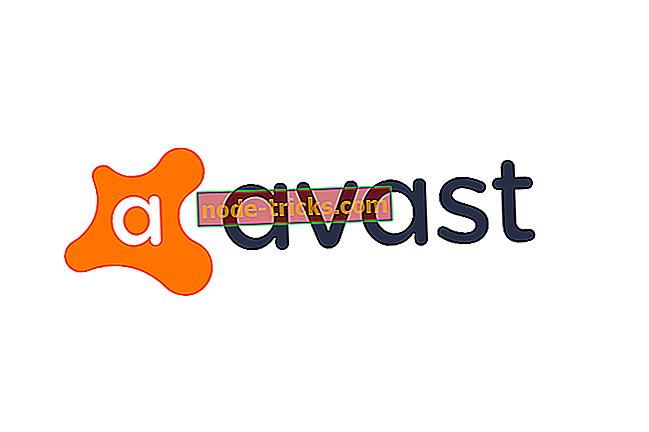
![8 najlepších VPN softvéru pre Rocket League [2019 Guide]](https://node-tricks.com/img/vpn/653/8-best-vpn-software-3.jpg)
